herE The AnsWER...('',)
-------------------------------------------------------------------------------------------------
Langkah 1:
klik pada Microsoft Office Word
Langkah 2:
klik pada Microsoft Office Word
Langkah 2:
Langkah 3:
kemudian klik pada "Landskap" dan klik" ok"
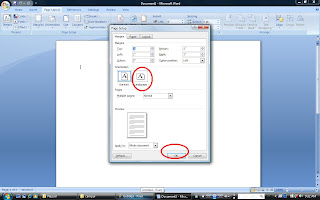
Langkah 4:
seterusnya anda perlu membuat column dengan memilih columnketiga
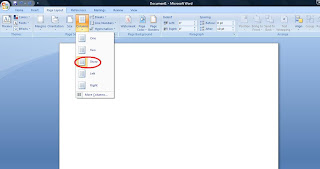
kemudian klik pada "Landskap" dan klik" ok"
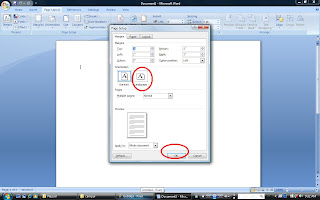
Langkah 4:
seterusnya anda perlu membuat column dengan memilih columnketiga
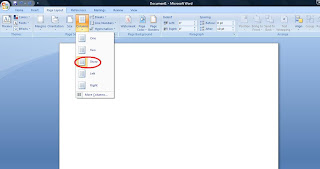
5)kemudian, secara automatik page anda akan menjadi column dan seterusnya anda boleh memulakan pengisian brochure anda
~mENgiKUt kREatIvITI maSINg2~
~mENgiKUt kREatIvITI maSINg2~






